Fix: Netgear XR1000 kobler ikke til Internett
Miscellanea / / February 11, 2022
Netgear er alltid kjent for sin neste generasjons teknologi, og dets ledende valg for hjemme- og kontorbruk. Netgear XR1000 er det siste tilskuddet til Wifi 6 Router Nighthawk-seriens produktserie for å forbedre ytelsen og spillopplevelsen med sin unike design og funksjoner. Men noen brukere har problemer med Netgear XR1000 fordi ruteren ikke kan koble til internett eller slippe tilkoblingen, lav hastighet eller dårlig ytelse. Generelt er Netgear et pålitelig merke, men noen ganger kan det være en feil i maskinvaren eller ruterens programvare som skaper problemer. Her har vi noen metoder for å fikse Netgear XR1000 som ikke kobler til internett-problemet.
Det kan være mange årsaker bak problemet med å ikke koble til i Netgear XR1000-ruteren. Først, for å identifisere problemet, sjekk om det er noen maskinvareskade i ruteren. Noen ganger er ruteren koblet til internett, men viser ingen internett på enheten din. Dessuten kan du følge og bruke tipsene nedenfor for å fikse problemet selv. Så vi starter fra de grunnleggende til avanserte løsninger. Men før du går til løsningen, kan du sjekke om det oppstår et strømbrudd i din region, og om det blir funnet et strømbrudd, så foreslår vi at du venter til problemet løser seg fra backend.
Les også
Hvordan oppdaterer du ruterens fastvare?

Sideinnhold
-
Fix: Netgear XR1000 kobler ikke til Internett
- Metode 1: Start Netgear XR 1000 på nytt
- Metode 2: Sjekk kablet tilkobling i ruteren
- Metode 3: Se etter hindringer mellom den trådløse tilkoblingen
- Metode 4: Bruk Ethernet-kabel for tilkobling
- Metode 5: Oppgrader fastvaren til ruteren og systemet
- Metode 6: Tilbakestill ruteren
- Konklusjon
Fix: Netgear XR1000 kobler ikke til Internett
Når det er problemer med Wifi-ruteren din, er det best å koble til kundestøtten deres. Men før det kan du følge feilsøkingsmetodene nedenfor som vil hjelpe deg å løse problemet enkelt.
Feilsøkingsmetodene nedenfor er kun for å fikse ruteren. For å få Wifi må internettserien din være aktiv fra internettleverandøren din. Så sørg for å sjekke om Internett-tilkoblingen din er aktiv fra ISP-enden.
Metode 1: Start Netgear XR 1000 på nytt
HVIS du ikke har internettproblem med Netgear XR1000-ruteren, er den grunnleggende feilsøkingen å tilbakestille strømsyklusen ved å starte ruteren på nytt. Det er en av de enkleste måtene å fikse alle de mindre feilene på.
- Slå av ruteren fra den fysiske strømknappen.
- Koble fra alle kablene som er koblet til ruteren, inkludert Ethernet og strømkabelen.

- Vent i 30 sekunder, koble til alle kablene og snu ruteren igjen.
- Koble deretter enheten til wifi og se etter internettforbindelsen.
Metode 2: Sjekk kablet tilkobling i ruteren
Den vanlige årsaken til problemet uten internett er skadet eller revet ledning som er koblet til modemet eller ruteren fra hovedtilkoblingen. Skadekabler gir ingen stabil forbindelse til ruteren din, og da får du kanskje ingen internettvarsling på enheten din. Du kan også sjekke ruterens LED-panel hvis du har en ustabil feil. I dette tilfellet må du sjekke hver kabel grundig og bytte med en ny kabel hvis du finner skade eller revet kabel.
Metode 3: Se etter hindringer mellom den trådløse tilkoblingen
Den neste metoden er den mest forsømte av mange brukere. Alle i hjemmet eller på kontoret bruker nesten wifi. Vi koblet til ruteren trådløst, men trengte en uavbrutt forbindelse mellom enheten vår og ruteren for å få en bedre og jevn tilkobling.
Likevel, noen ganger er mangel på rekkevidde en av de viktige faktorene bak problemet med ingen internett. For å fikse problemet, plasser ruteren der den får mindre avbrudd. Noen ganger forstyrrer elektroniske enheter, vegger eller andre gjenstander den trådløse forbindelsen, eller du kan bruke WIFI-forsterkere fra Netgear for å øke styrken og signalene.
Metode 4: Bruk Ethernet-kabel for tilkobling
Hvis problemet fortsatt ikke er løst ennå, kobler du systemet til ethernet-kabelen for å sjekke om det er problemer med enheten eller bakenden. Ta en Ethernet-kabel, sett den inn i sporet på ruteren, og koble deretter til din bærbare eller PC. Systemet vil automatisk trekke tilkoblingen.
Annonser
Deretter sjekker du om internettforbindelsen fungerer eller hastigheten er i henhold til internettplanen. Hvis det fungerer bra, er det en sjanse for å ha problemer med ruteren. Kontakt Netgear for støtte, og hvis det er en garanti, vil de endres eller repareres uten å bruke en krone.
Metode 5: Oppgrader fastvaren til ruteren og systemet
Vi glemmer nesten å sjekke eller oppdatere ruterens fastvare, og den gamle eller utdaterte versjonen kan også være en av årsakene bak problemet. Du kan sjekke om en oppdatering er tilgjengelig for Netgear XR1000 fra den offisielle nettsiden. Sjekk også og oppdater systemet eller mobilene til den nyeste fastvaren. Noen ganger skaper også de gamle driverne problemer. Her er trinnet for å oppdatere ruteren for å øke ytelsen og bruke nye funksjoner.
-
Åpen Netgear Side fra hvilken som helst nettleser i systemet ditt.

- Skriv inn påloggings-ID – Admin og Passord – Passord som legitimasjon for å fortsette med å oppgradere ruterens fastvare.
- Etter påloggingen klikker du på fanen Avansert og velger Administrasjon.
- Klikk deretter på ruteroppdateringen fra rullegardinmenyen.
- Klikk på haken for å finne nye tilgjengelige oppdateringer på neste side.

- Hvis noen oppdatering er tilgjengelig, følg instruksjonene på skjermen for å fullføre installasjonen.
Metode 6: Tilbakestill ruteren
Den siste metoden for å fikse problemet uten internett er å tilbakestille ruteren. Etter tilbakestilling vil den starte på nytt og fjerne alle feilene. Det er to måter å tilbakestille ruteren på. Den ene er myk tilbakestilling, der vi må trykke og holde inne fysisk tilbakestillingsknapp på ruteren og slipp den deretter.
Annonser
Når du har tilbakestilt ruteren, kan det hende du trenger hjelp fra Internett-leverandøren din for å koble Internett-kontoen din til ruteren for å kunne nyte wifi-tjenester.
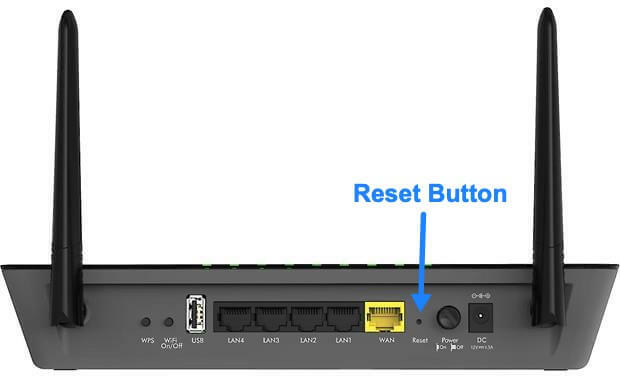
Etter det vil den starte seg selv på nytt og deretter vente til alle de nødvendige LED-lysene indikerer tilkoblingen og deretter sjekke om problemet er løst eller ikke.
Den neste måten å tilbakestille ruteren på er fra nettsiden, og her er trinnene:
-
Først åpner du en nettleser fra enheten din og går inn www.routerlogin.net.

- Skriv inn påloggings-ID – Admin og Passord – Passord som legitimasjon.
- Gå deretter til alternativet Innstillinger og velg Administrasjon.
- Deretter velger du Sikkerhetskopieringsinnstillinger og klikker på Slett til fabrikktilbakestill ruteren.

- Klikk deretter på JA for bekreftelse og vent til ruteren starter på nytt.
Konklusjon
De ovennevnte feilsøkingstipsene vil definitivt hjelpe deg med å fikse Netgear XR1000 som ikke kobler til Internett-problemet. Hvis ingen av metodene fungerer for deg, foreslår vi at du kontakter tjenesteleverandøren din og Netgear og får det fikset eller erstatte ruteren.

![Slik går du inn i gjenopprettingsmodus på NUU Mobile X5 [lager og tilpasset]](/f/b29750d727aec7436120d71d5d10f3c2.jpg?width=288&height=384)

